맥에서 동영상에 주석 달기
맥에서 동영상에 주석 달기는 다양한 목적으로 사용될 수 있습니다. 매일 영상을 제작하는 모든 사람에게 화면 녹화와 주석은 매우 중요합니다. Apple 맥북에는 동영상에 주석을 달 수 있는 몇 가지 도구가 있지만, 여전히 많은 개선의 여지가 있습니다.
iMovie 및 QuickTime과 같은 맥용 내장된 동영상 주석 도구를 사용하여 모든 동영상에 주석 추가할 수 있으며, 그 단계는 아래에서 자세히 설명합니다. 그러나 이 작업을 훨씬 더 잘 수행할 수 있는 많은 타사 도구들도 있습니다. 이 글에서는 맥용 화면 주석 소프트웨어와 동영상 주석 달기 도구를 사용하여 맥에서 주석을 다는 방법에 대해 자세히 다룰 것입니다.
파트 1. 동영상에 주석 달기의 목적은 무엇입니까?
동영상에 주석을 다는 것은 다양한 목적이 있습니다. 이는 많은 이점을 제공하며 어떤 동영상도 크게 향상시킵니다. 맥에서 주석 달기는 유용한 이점은 다음과 같습니다.
- 객체의 쉬운 탐지
- 객체 추적이 더 간단해짐
- 객체 위치 파악
- 본인확인
- 상품 목록 개선
파트 2. 내장 소프트웨어로 맥에서 동영상에 주석 달기
1. iMovie로 맥에서 동영상에 주석 달기
iMovie는 맥을 위한 훌륭한 주석 소프트웨어로 전문 지식이 많이 없어도 동영상에 주석을 쉽게 추가할 수 있습니다. 아래의 단계별 가이드를 따라 맥에서 iMovie에 텍스트를 추가하는 방법을 알 수 있습니다.
1. iMovie를 시작하고 “새로 만들기”를 클릭합니다.
2. 원하는 동영상을 선택한 다음 "선택한 것을 가져오기"를 클릭합니다.
3. 타임라인에 이 동영상을 끌어다 놓습니다.
4. “제목”에서 iMovie에 추가할 텍스트 오버레이 종류를 선택합니다.
5. 텍스트를 사용자 정의하고 동영상에서 원하는 곳에 배치할 수 있습니다.
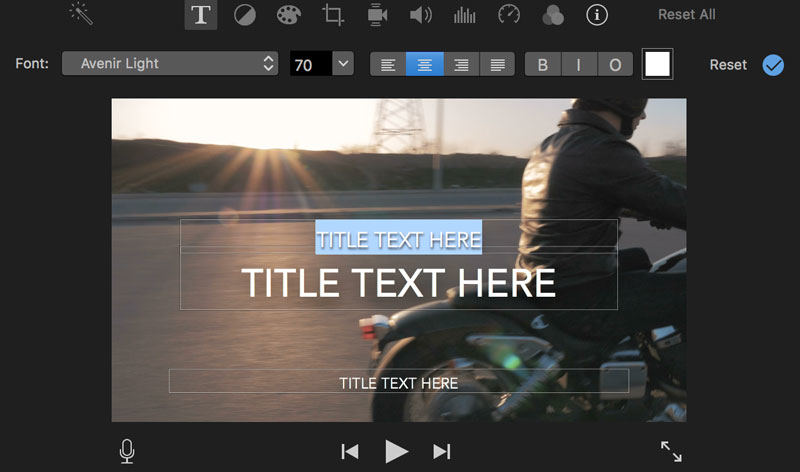
위의 가이드를 따르면, iMovie에서 동영상에 텍스트를 추가하는 방법을 쉽게 알 수 있습니다.
2. QuickTime Player로 동영상에 주석 달기
맥 동영상에 텍스트를 추가하는 또 다른 좋은 방법은 QuickTime Player를 사용하는 것입니다. 아래 단계에 따라 QuickTime 동영상에 텍스트를 추가하는 방법을 알 수 있습니다.
1. QuickTime Player를 시작하고, "Windows"를 클릭한 다음 "영화 속성 표시"를 클릭합니다.
2. “주석 추가”의 팝업 메뉴에서 원하는 주석을 선택합니다.
3. 선택한 주석을 목록의 "값" 섹션에 입력합니다.
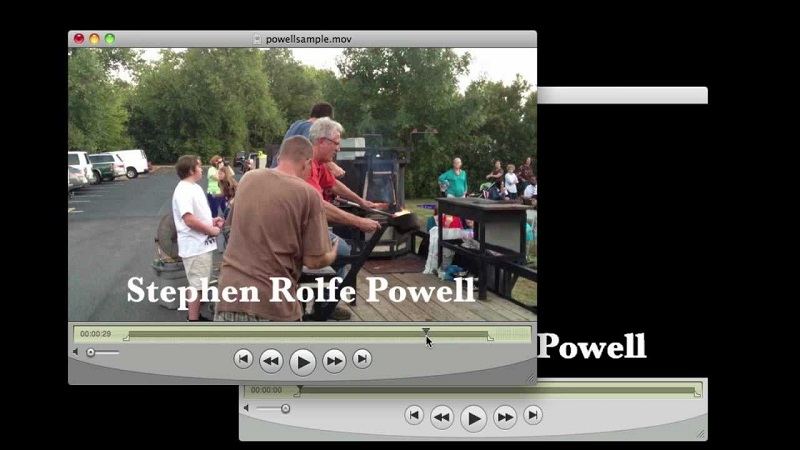
이것은 맥에서 QuickTime로 동영상에 주석을 다는 것이 얼마나 쉬운가 하는 것입니다.
파트 3. 최고의 프로그램으로 동영상에 주석 달기
1. HitPaw Screen Recorder
만약맥북에서 실행 중인 동영상이 있고 맥에서 라이브 동영상에 주석 달기를 원한다면, HitPaw Screen Recorder보다 더 나은 도구는 없습니다. 녹화 영역 사용자 지정, 그리기 및 커서 효과, 크로마키를 사용한 동영상 배경 교체, 실시간 모니터링, PIP 크기 및 위치 사용자 지정, 예약된 녹화 등과 같은 몇 가지 흥미로운 기능이 포함되어 있습니다. HitPaw Screen Recorder를 사용하기 위해 아래 가이드를 따르세요.
1. 맥북에서 HitPaw Screen Recorder를 다운로드, 설치하고 실행합니다.
2. 메인 인터페이스에서 "녹화"를 선택하고 녹음할 영역을 선택합니다.
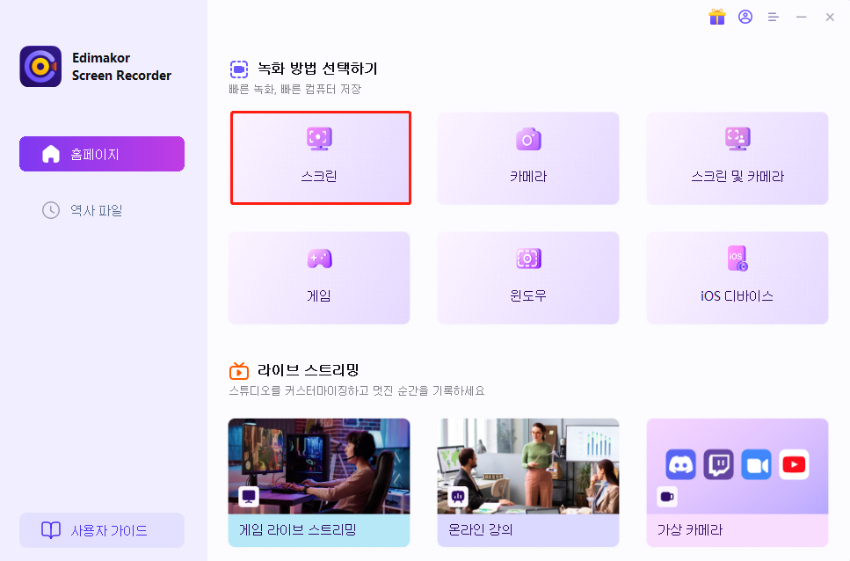
3. 화면 녹화를 시작하려면 "녹화" 아이콘을 클릭하세요. 녹화는 일시 중지하려면 "일시 중지" 아이콘을 클릭하거나 녹화 과정을 중지하려면 "중지" 아이콘을 클릭하세요.

4. 화면의 "펜" 아이콘을 클릭하여 펜, 하이라이트 및 화살표 옵션을 사용하여 화면에 텍스트, 주석 또는 화살표를 추가할 수 있습니다.

작업이 완료되면 원하는 대로 동영상을 편집한 후 "내보내기"를 클릭하여 녹화된 동영상을 원하는 위치에 저장할 수 있습니다.
2. HitPaw Edimakor
맥에서 동영상에 주석 달려면서 더 나은 편집 옵션을 원한다면, 맥용 타사 주석 앱인 HitPaw Edimakor 맥을 사용하는 것이 좋습니다. 이것은 맥을 위한 최고의 주석 달기 앱으로 동영상에 모든 텍스트를 추가하고 원하는 대로 편집할 수 있습니다.
HitPaw Edimakor의 주요 기능:
- 동영상 가져오기 및 텍스트, 사운드, 스티커 또는 전환을 동영상에 추가 지원
- 동영상 속도 정확하게 변경
- 간단한 오디오 편집 기능
- 오디오와 동영상 분리
- 다른 형식으로 내보내기
- 텍스트에 효과 추가, 텍스트 편집과 같은 사용자 지정 옵션으로 동영상에 주석을 달 수 있음
HitPaw Edimakor로 동영상 주석 달기 방법
HitPaw Edimakor를 사용하여 맥에서 동영상에 주석을 추가하는 방법을 알아보려면 아래 단계를 따를 수 있습니다.
1. 맥북에서 HitPaw Edimakor를 다운로드, 설치 및 실행합니다.
2.텍스트를 추가할 동영상을 선택하고 타임라인으로 끌어다 놓습니다.
3. "텍스트" 아이콘을 클릭하고 가장 마음에 드는 텍스트 효과를 선택합니다.
4. 이 텍스트를 미리보기 섹션의 동영상으로 끌어다 놓아 동영상에 추가할 수 있습니다.
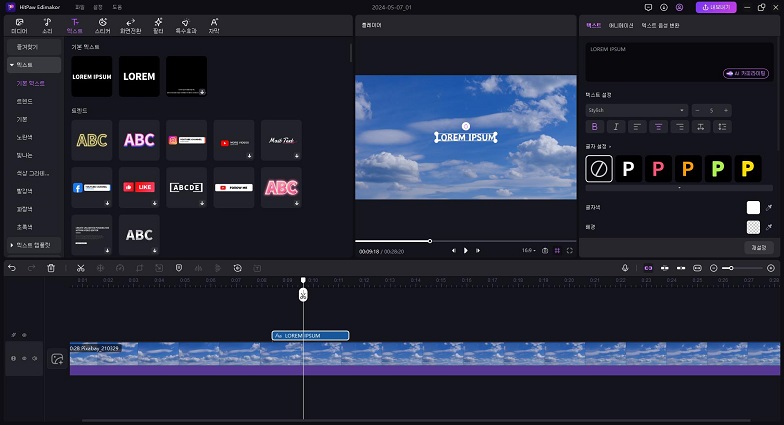
5. 이 텍스트를 클릭하여 텍스트 편집기를 시작하여 편집할 수 있습니다.

6. 실수로 텍스트를 추가한 경우 텍스트를 클릭하고 "삭제" 아이콘을 선택할 수 있습니다.

작업이 완료되면 맥북에서 원하는 위치로 동영상을 저장하고 내보낼 수 있습니다.
파트 4. 맥용 주석 달기 앱에 대한 FAQ
Q1. YouTube 동영상에 주석을 다는 방법은?
A1. 편집 옆에 있는 아이콘을 눌러 주석을 추가하려는 동영상을 선택합니다. 그런 다음 드롭다운 메뉴에서 "종료 화면 및 주석"을 클릭합니다. 이제 새 페이지로 들어가 YouTube 동영상에서 주석 추가를 시작할 수 있습니다.
Q2. iMovie에 사진을 추가하는 방법은?
A2. iMovie로 편집할 때 사진을 삽입하려면, 단순히 클립 사이나 클립과 전환 사이에 사진을 타임라인으로 끌어다 놓으세요. 그러면 사진이 타임라인에 파란색 상자로 나타납니다.
Q3. 맥에서 QuickTime 동영상을 편집하는 방법은 무엇입니까?
A3. 맥에서 QuickTime Player로 편집할 동영상을 엽니다. 그런 다음 편집 - 자르기 버튼을 선택하고 자르기 막대의 노란 핸들을 끌어 원하는 대로 동영상을 편집합니다.
결론
위 가이드에서는 맥에서 주석 달기에 대해 다양한 방법을 보여 줍니다. 주어진 방법을 사용하여 동영상에 주석을 추가하여 영상을 더 매력적으로 만들 수 있습니다. 동영상에 주석 추가할 때, 텍스트를 추가할 뿐만 아니라 텍스트 효과를 지원하고 텍스트를 편집할 수도 있기 때문에 HitPaw Edimakor 맥보다 더 나은 도구는 없습니다.









 HitPaw Edimakor
HitPaw Edimakor HitPaw Screen Recorder
HitPaw Screen Recorder
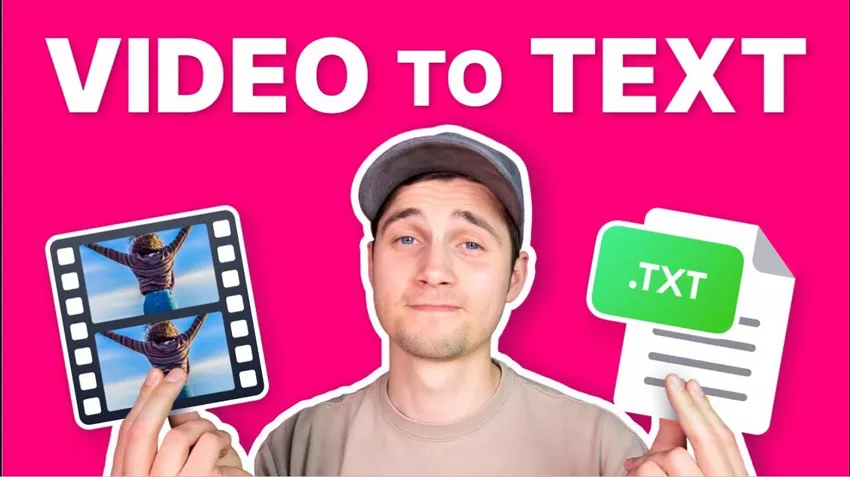


기사 공유하기:
제품 등급 선택:
김희준
편집장
새로운 것들과 최신 지식을 발견할 때마다 항상 감명받습니다. 인생은 무한하지만, 나는 한계를 모릅니다.
모든 기사 보기댓글 남기기
HitPaw 기사에 대한 리뷰 작성하기